Managed Software
Mit ACMP Managed Software können Sie Software auf Ihren Clients automatisch aktuell halten. Dazu stellen wir Ihnen in unserem Software Katalog regelmäßig die aktuellsten qualitätsgesicherten Installationspakete zur Verfügung, die Sie individuell abonnieren können. Anschließend werden diese Pakete, nach einmaliger Konfiguration von Managed Software in Ihrer ACMP Console, immer automatisch heruntergeladen und durch den von Ihnen gewählten Test- und Freigabeprozess auf Ihre Clients verteilt .
Aufbau und Funktionsweise
Die grundlegenden Bestandteile von Managed Software sind das Dashboard, der Software Katalog, Ihre individuellen Abonnement-Liste und der Test- und Freigabeprozess. Die Bestandteile erfüllen folgende Funktionen:
| Bestandteil | Funktion |
|---|---|
| Dashboard | Bietet durch Widgets die Möglichkeit, eine kompakte Übersicht über bestimmte Informationen zu erhalten. |
| Software Katalog | Enthält alle abonnierbaren Installationspakete. |
| Abonnement-Liste | Listet alle von Ihnen abonnierten Installationspakete inklusive der verfügbaren Versionen auf. |
| Test- und Freigabeprozess | Ermöglicht durch drei Verteilungsringe die Konfiguration eines individuellen Prozesses für das Testen und Freigeben der in den Installationspaketen enthaltenen Updates, damit Sie die Updates anschließend sicher auf den Clients Ihres Produktivnetzwerks verteilen und installieren. |
First Steps
Bevor Sie mit Managed Software arbeiten können, müssen Sie eine erste Einrichtung des Systems vornehmen. Sollten Sie Managed Software zum ersten Mal öffnen, wird Ihnen automatisch der First Steps Wizard angezeigt. Sollte das nicht der Fall sein, weil Sie die Lizenzierung schon an anderer Stelle vorgenommen haben, können Sie den First Steps Wizard erneut über den Button "First Steps" in der Ribbonleiste aufrufen.
Der First Steps Wizard leitet Sie in drei Schritten durch die erste Einrichtung von Managed Software.
ACMP Lizenz hinzufügen
Im ersten Schritt haben Sie die Möglichkeit, Ihre Lizenz für Managed Software hinzuzufügen. Klicken Sie dazu auf den Button "Lizenz hinzufügen" und tragen Sie im sich öffnenden Dialogfenster Ihren Lizenzschlüssel ein. Klicken Sie den Button "Überprüfen", wenn Sie angezeigt bekommen möchten, wie viele Client-Lizenzen ihr Schlüssel enthält. Bestätigen Sie Schlüssel anschließend mit dem Button "OK". Ihre Lizenz ist nun hinzugefügt. Klicken Sie auf den Button "Weiter >".
Für den Fall, dass Sie Ihre Lizenz schon an anderer Stelle eingetragen haben oder Managed Software mit der Evaluierungs-Lizenz nutzen möchten, klicken Sie direkt auf den Button "Weiter >".
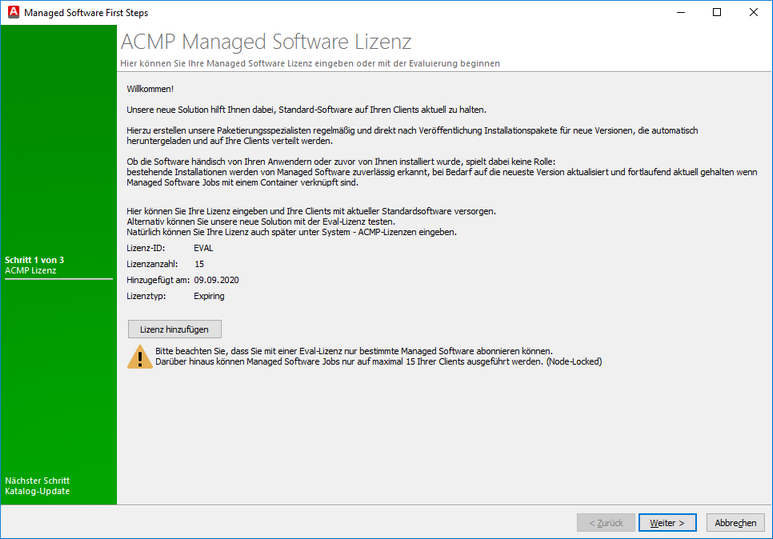
ACMP Lizenz für Managed Software hinzufügen
Katalog-Update durchführen
Im zweiten Schritt haben Sie die Möglichkeit, den Managed Software Katalog herunterzuladen. Klicken Sie dazu auf den Button "Managed Software Katalog herunterladen". Ihr ACMP Server verbindet sich nun mit dem Aagon-Server (msw.aagon.com Port 443) und läd den Katalog herunter. Das kann einige Momente dauern.
Sobald das Herunterladen erfolgreich abgeschlossen ist und Sie die Erfolgsmeldung "Download beendet, bitte fortfahren" sehen, klicken Sie auf den Button "Weiter >".
Pakete abonnieren
Im dritten Schritt haben Sie die Möglichkeit, aus den vorhandenen Installationspaketen im Software Katalog die Software auszuwählen, die Sie Ihren Clients zur Verfügung stellen wollen. Klicken Sie auf ein Installationspaket, um sich die Details des Installationspaketes anzeigen zu lassen. Möchten Sie mehrere Installationspakete auswählen, können Sie dies über die Mehrfachauswahl. Halten Sie dazu die Strg-Taste gedrückt und markieren Sie die jeweiligen Pakete.
Außerdem haben Sie mit Hilfe der Suchfunktion und der Filter die Möglichkeit, konkret nach einer Software zu suchen, sich Software aus bestimmten Kategorien anzeigen zu lassen oder die Ergebnisse basierend auf Ihrer Lizenzart zu filtern.
Um den Wizard zu schließen, klicken Sie auf den Button "Fertig". Sie sehen nun das Standard-Dashboard der Managed Software.
Installationspakete auswählen